Простое пошаговое руководство по созданию счетчика Метрики и установке его на ваш сайт.
Ранее я рассказывал о том, что такое Яндекс Метрика и как правильно делать выводы из её данных.
Все это конечно хорошо, но чтобы пользоваться инструментом, надо его сначала связать со своим ресурсом.
Читайте о том, как установить Яндекс Метрику на сайт и сразу же повторяйте по шагам, чтобы ничего не упустить.
Шаг 1 – Создание счетчика Метрики
Идем в кабинет Метрики https://metrika.yandex.ru и нажимаем на кнопку «Добавить счетчик»:
В открывшемся окне проводите начальную настройку: заполняете имя и адрес счетчика (главная страница сайта), указываете часовой пояс, включаете Вебвизор и принимаете условия конфиденциальности.
Обратите внимание – справа есть вкладка «Дополнительные условия обработки данных». Жмете, появляется информация по поводу GDPR.
Небольшой экскурс: GDPR – это европейский регламент по защите персональных данных, вступил в силу в мае 2018 г. Обязаны соблюдать, если юридическими корнями уходите в Европу.
Причем необязательно быть зарегистрированным за бугром, если вашими услугами пользуются жители стран ЕС и оставляют любые данные на сайте, то вы автоматически попадаете под действие регламента. За нарушения суммы астрономические, подробности ищите в сети.
Тут же есть интересная настройка: «Не сохранять IP адреса посетителей сайта». Ставите галочку и потом можно сказать контролирующему органу – «я настоящие айпишники не храню и ничего про пользователей не знаю». Минус в том, что урезает данные по геотаргетингу.
Нажимаете «Создать счетчик» и переходите к следующему окну.
Шаг 2. Настройка счетчика Метрики
Сначала необходимые дополнительные настройки:
Асинхронный код – обязательно ставьте галку, js-код счетчика будет грузиться в фоновом режиме и передаст информацию, даже если какой-то скрипт не сработает и страница у пользователя не откроется полностью.
Информер – отображает статистику посещения ресурса, отмечайте, если хотите показать посетителю свою популярность.
Альтернативный CDN – счетчик будет учитывать посещения из стран, где использование сервисов Яндекса ограничено (читай, Украина).
Спорная штука, люди жалуются на некорректную статистику и странное отображение визитов (адреса сайтов вместо ключевых фраз).
Отправка в Метрику данных электронной коммерции – опция для интернет-магазинов. Выбираете этот пункт, настраиваете цели и отслеживаете пользователей по всему пути следования от карточки товара до покупки.
Теперь непосредственно о том, как установить Яндекс Метрику на сайт.
Шаг 3. Установка кода счетчика на сайт
Обратите внимание, выше есть 3 вкладки: HTML, CMS и конструкторы сайтов, Системы управления тегами, в них дается краткая справка по добавлению кода в каждом из перечисленных случаев.
Вот как это должно выглядеть на практике.
Куда вставлять код Метрики на HTML сайте
Если у вас классический сайт, написанный на языке HTML (не на конструкторе или CMS типа вордпресса), то тут либо зовете своего программиста, даете ему код и дальше не ваша забота.
Либо, если есть навыки работы в HTML (или на свой страх и риск) – подключаетесь к сайту через FTP клиент, например FileZilla, выгружаете на компьютер все страницы, открываете их в любом текстовом редакторе (совет – пользуйтесь notepad++), и в пределах тегов <head>… </head> или <body>… </body> вставляете код счетчика.
Ставьте как можно выше, тогда даже если посетитель быстро закроет страницу, скрипт все равно прогрузится, и статистику вы не потеряете. Вот наглядный пример:
Если у вас одностраничник, проводите те же манипуляции с файлом index.html
Сохраняете файлы и выгружаете их обратно на сервер.
Как установить Метрику на WordPress
Реализация на примере моего блога.
Яндекс дает готовые решения – официальные плагины, 3 штуки на выбор. Мне больше всего понравился Яндекс Метрика By Konstantin Kovshenin.
Все очень просто: качаете файл по ссылке, закидываете дистрибутив через FTP или админку и активируете. Далее переходите «Настройка» → «Яндекс Метрика» и вставляете код счетчика в окошко. Сохранились и пошли довольные за статистикой в интерфейс.
Яндекс Метрика на Тильде
Тоже элементарно: идете в админку, «Настройки сайта» → «Аналитика и SEO», в пункте Yandex Metrika жмете Connect. Вас выкинет в окошко авторизации Яндекса, разрешаете доступ и выбираете свой счетчик. Вуаля.
Далее в меню Тильды можно настроить счетчик по аналогии настройки в Метрике.
На LPGenerator код вписывается через контекстное меню «Скрипты» по аналогии с HTML сайтами.
Как добавить Яндекс Метрику на Wix
Идете в «Инструменты маркетинга», кликаете «Подключить» в Yandex.Metrica. Затем «Подключить Яндекс.Метрику» в правом верхнем углу. Вписываете код и сохраняетесь.
Остальные конструкторы лендингов подключаются такими же способами, что и Tilda, Wix и LPGenerator.
Читайте далее о том, как настроить цели Метрики непосредственно под свои задачи.

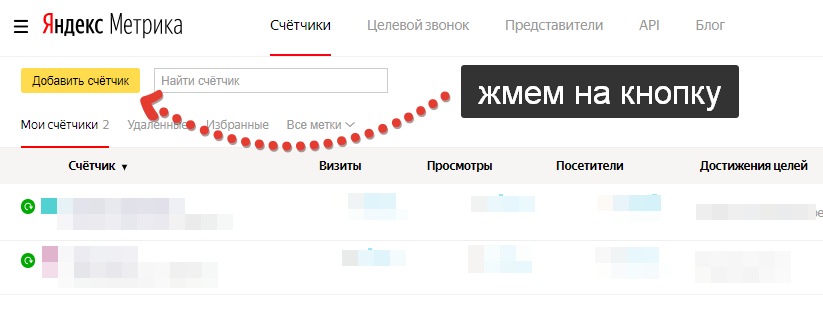
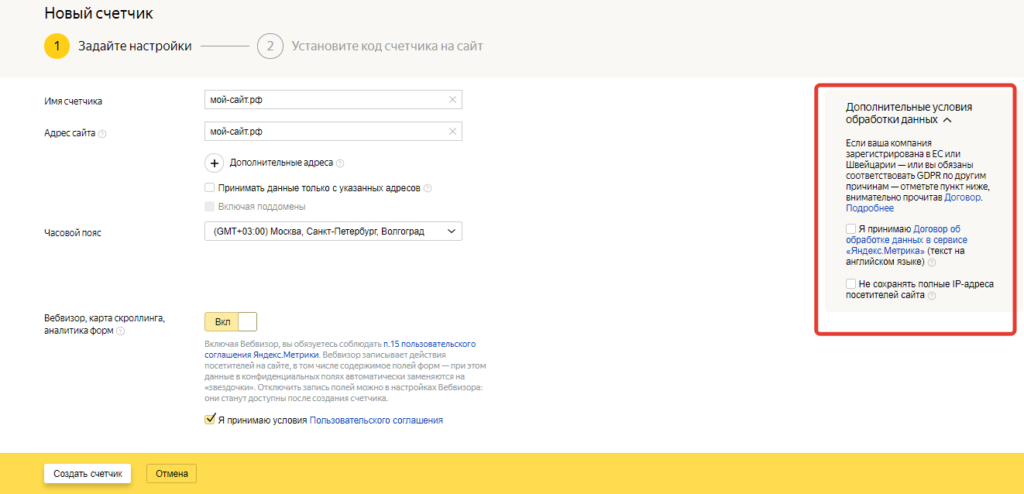
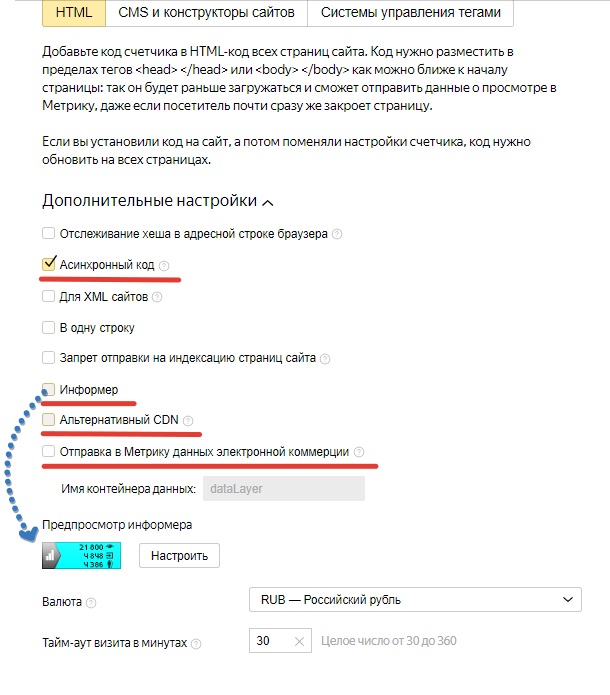
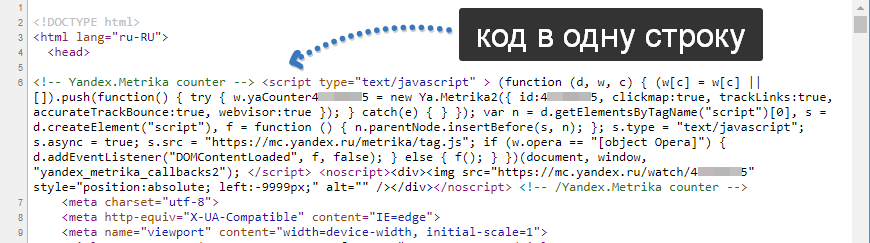
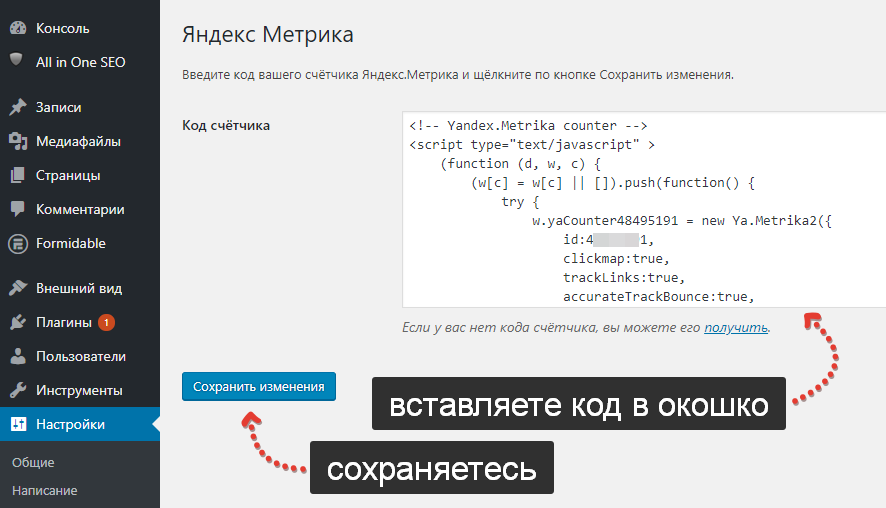










Отправляя сообщение, Вы разрешаете сбор и обработку персональных данных.
Соглашение о сборе, обработке и хранении персональных данных.